1、进入到安装界面,可以看到三个选项,选择第一项“ Install centos 7”
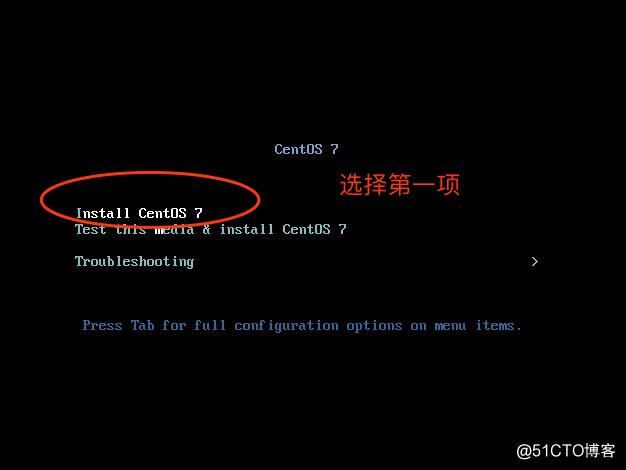 、
、
2、系统便会不断的加载配信息,如:
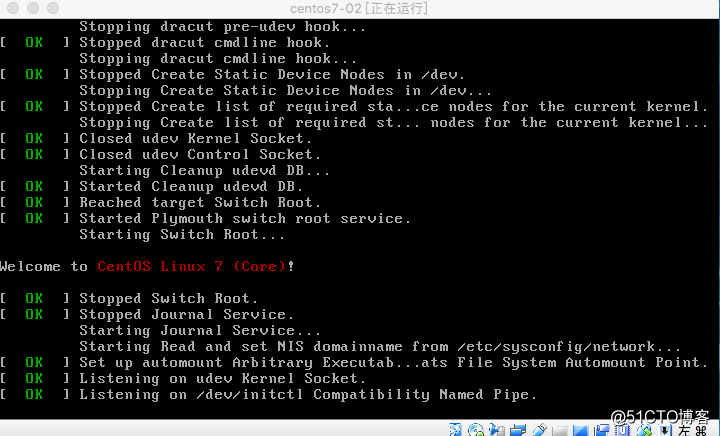
一直到出来 welcom to centos 7 配选择语言的画面
可以选择english ,也可以选择“中文”,我这里选择中文-简体中文(中国)点击继续。
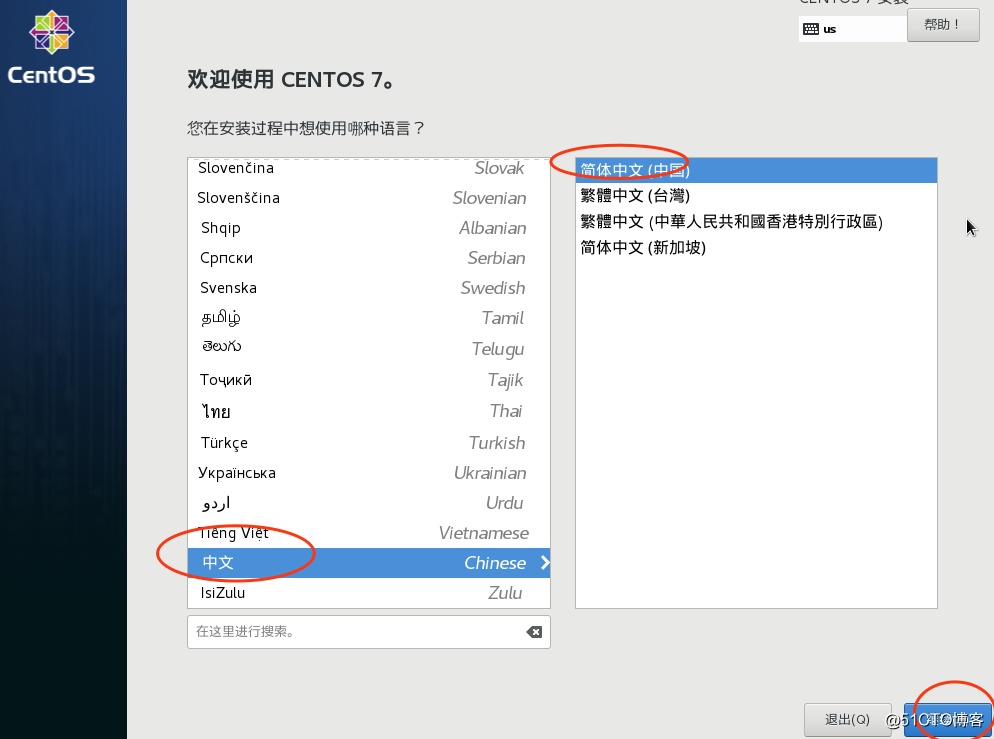
3、会弹出“ 安装信息摘要” 画面,这里面主要关注 “系统--安装位置” 其他的默认都可以。
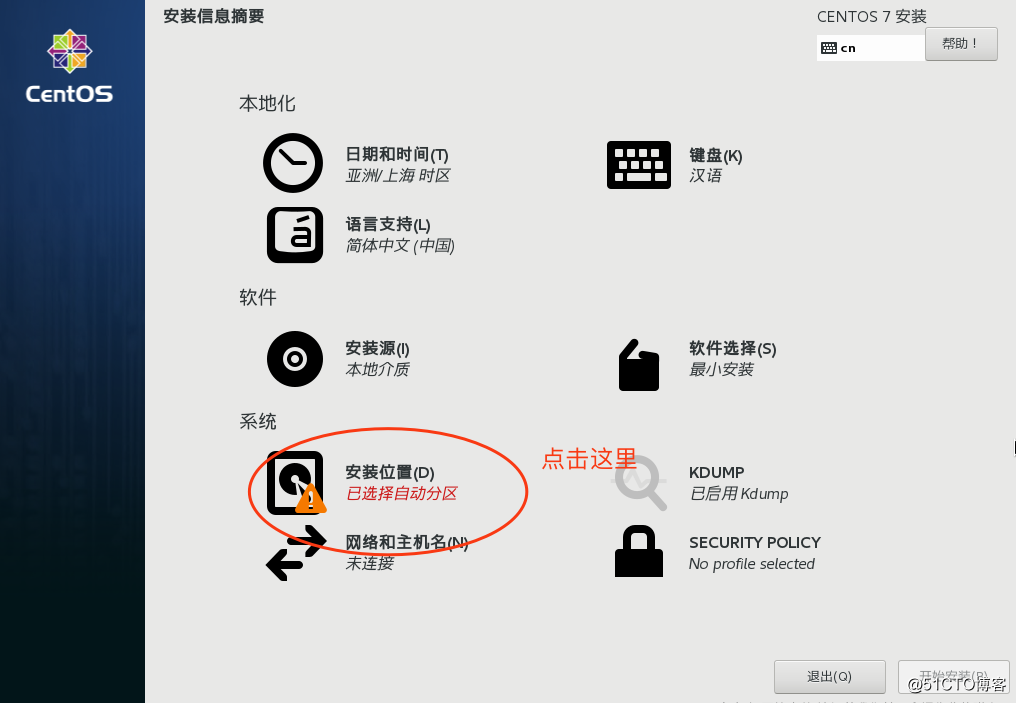
点击我标记红色圈的地方“安装位置” ---》弹出的画面中,找到“其他存储选项”选择 “我要配置分区”,点击左上角“完成”
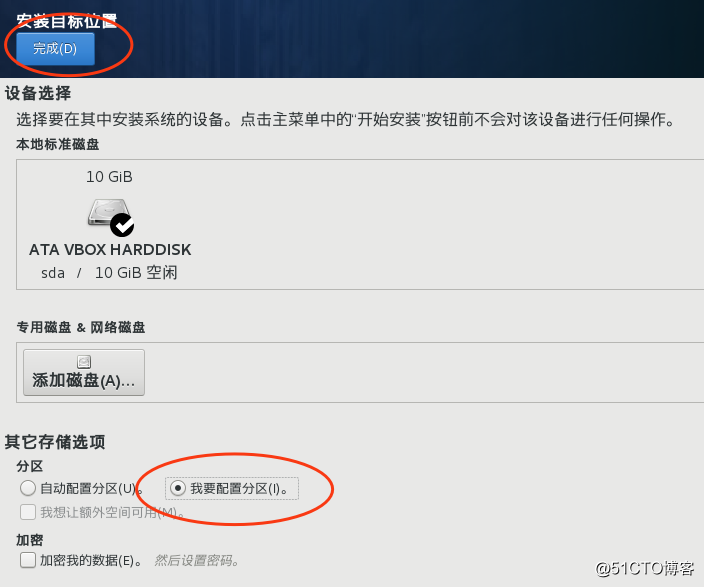
再完成后可以看到系统 画面跳到“手动分区” 新挂载点讲使用一下分区,默认选择--》〉标准分区。点击 加号+
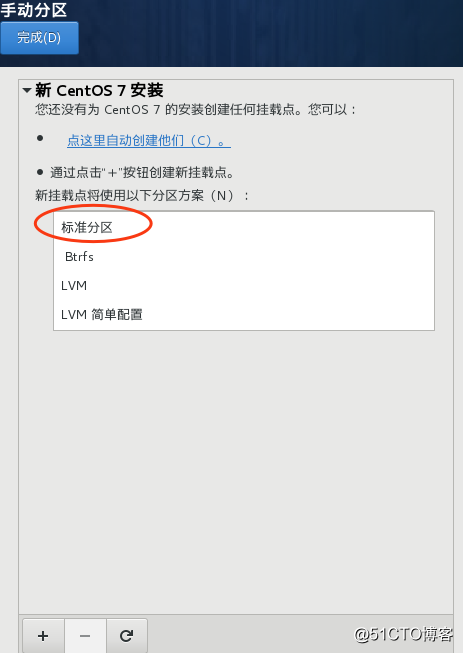
弹出“添加新挂载点” 内容填写“挂载点”/boot。容量“200M。点击“添加挂载点”按钮后,再重复点击“+”号。
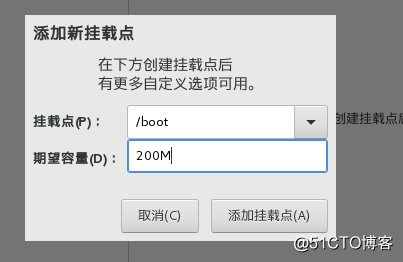
添加 swap挂载点-容量写2048.这有个规则,配置内存的2倍。
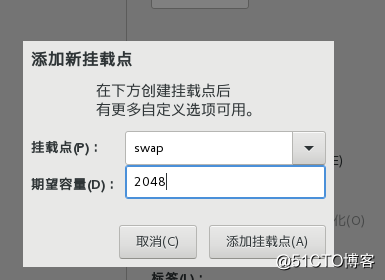
最后添加/ 挂载点,并且容量不写默认为其他剩余量。
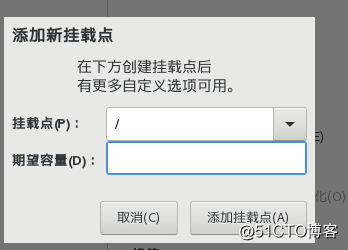
磁盘手动分区完成后,点击完成。
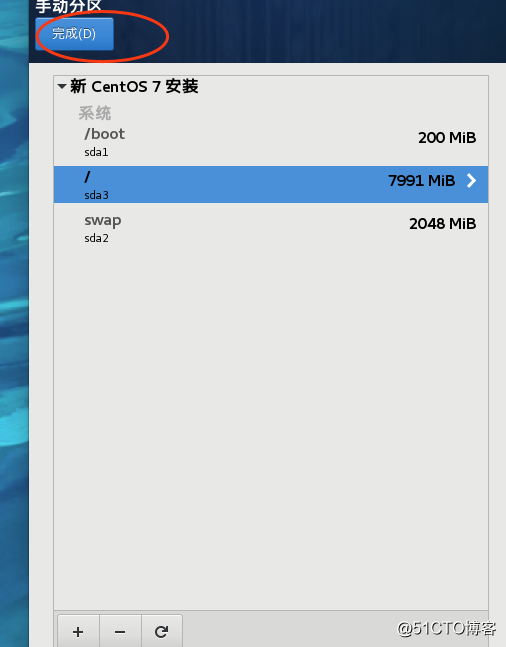
完成后接受更改。这个就配置完成了。接下来是“点击开始安装”按钮
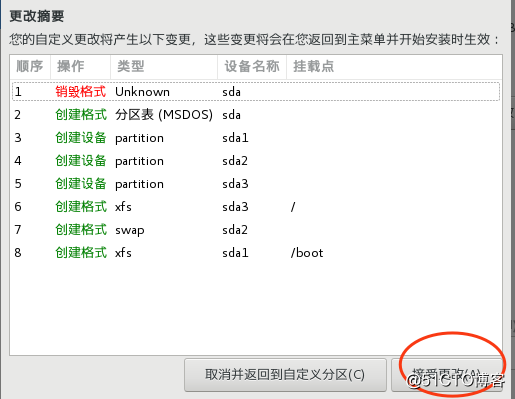
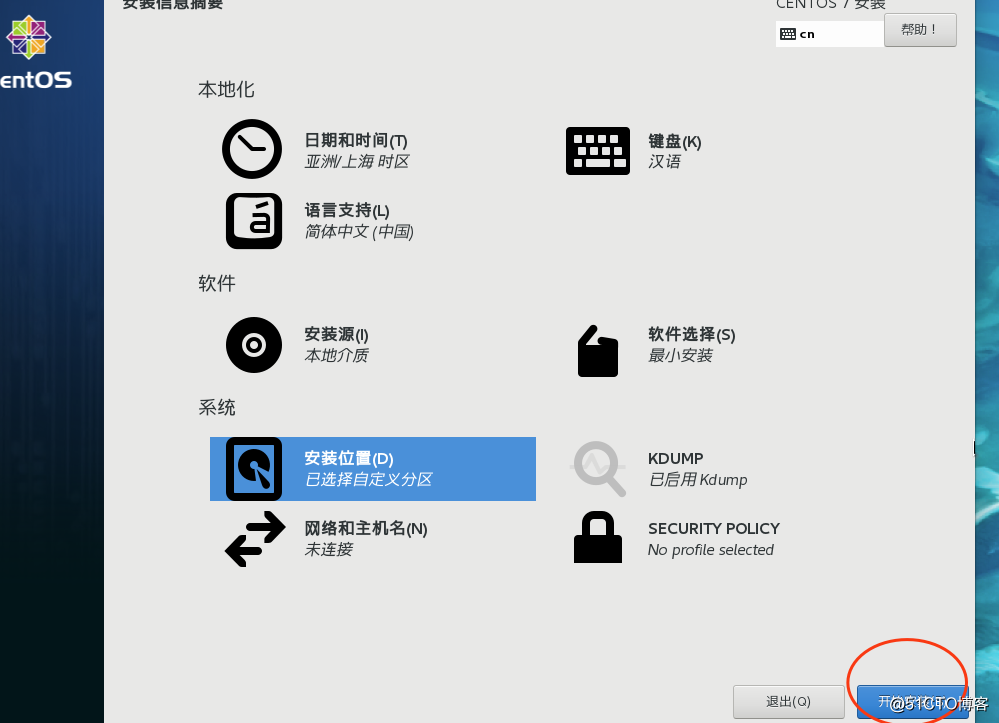
点击开始安装后,进入配置 “用户设置”界面,设置root密码
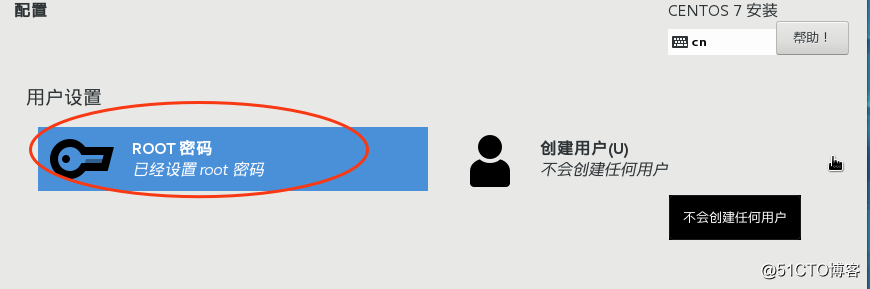
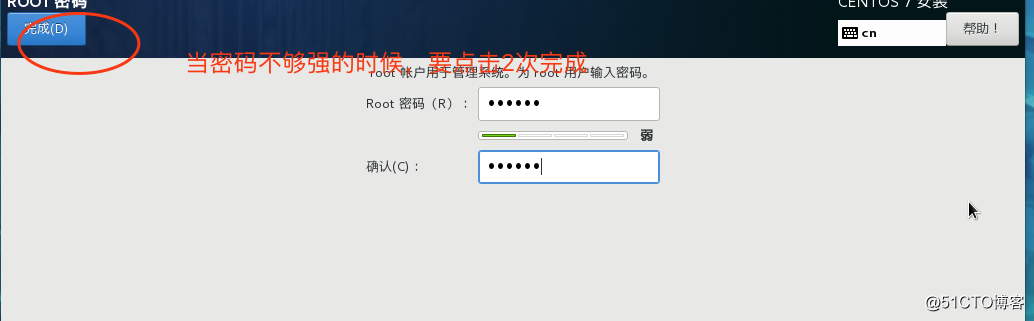
设置好后系统会自动检测并且继续安装,这个过程会有点时间,需要等待。
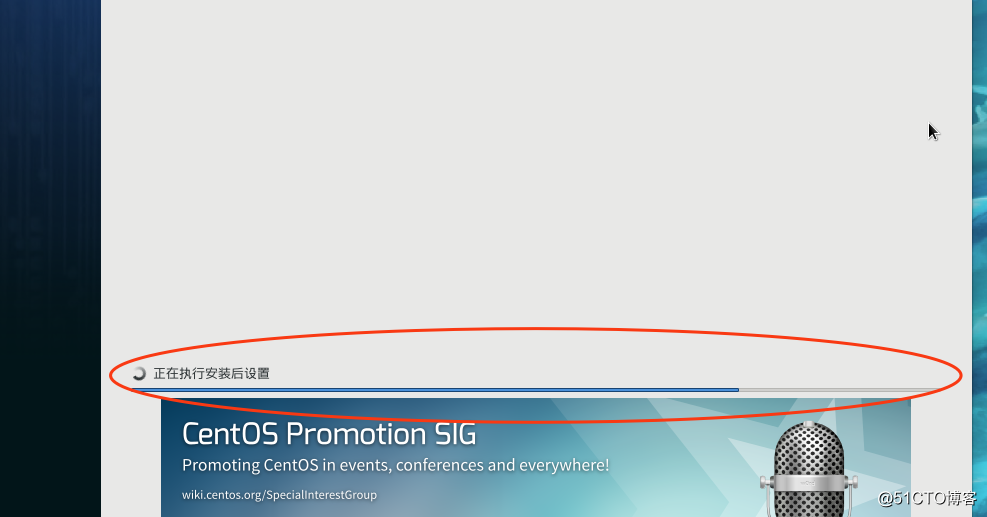
一直到出现:提示你重启。那么就算安装成功了。
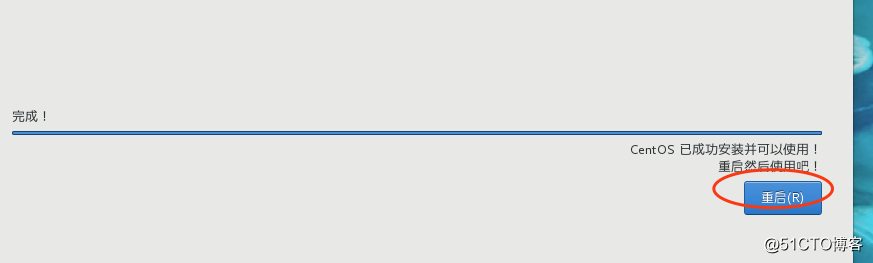
记下来,你就可以使用你的centos7系统了。